在Xcode7中搭建python开发环境
发布时间:2019-09-01 10:52:35编辑:auto阅读(2031)
在Xcode7中搭建python开发环境
我使用的版本为Version 7.3 (7D175),关于基础配置部分,参考了Xcode6中搭建python开发环境的方法
环境搭建
1.找到电脑上安装Python的路径。OSX系统默认安装了python,默认的路径为/usr/bin/python。不确定的情况下,也可以打开命令行,用 which python 命令查看,如图

2.打开Xcode7,选择File->New->Project,将弹出新建Project的菜单,如图
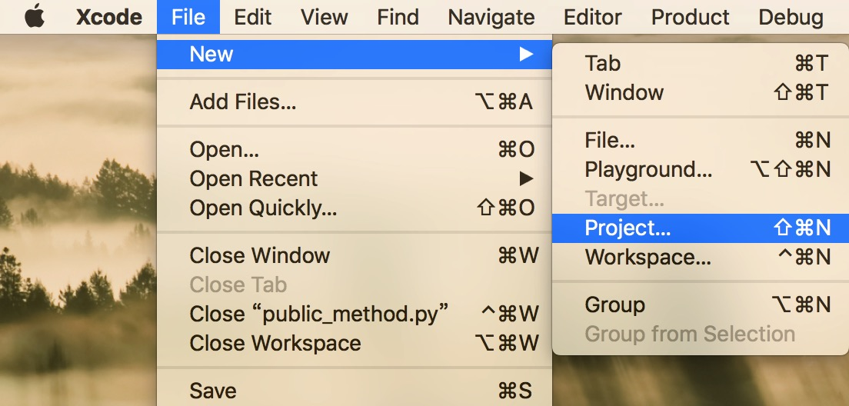
3.在打开的项目菜单对话框中,选择Other选项卡下的”External Build System”,然后点击”Next”
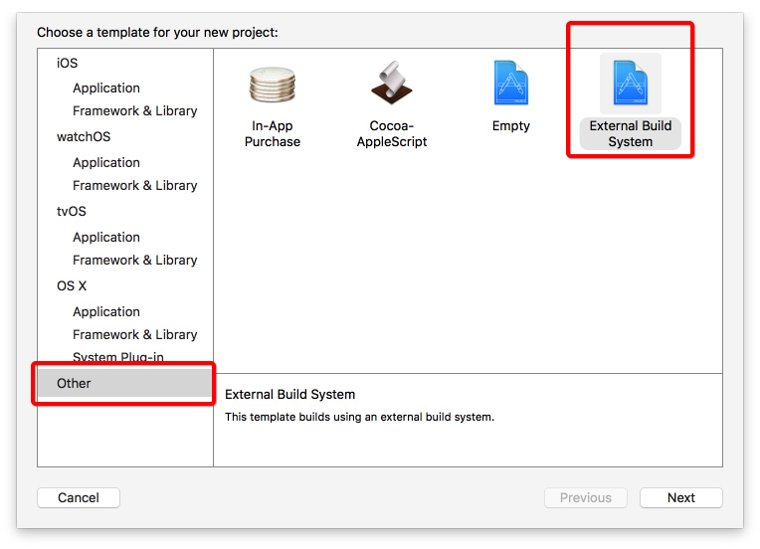
4.按图填写”Product Name”、”Organization Name”、“Organization Identifier”、“Build Tool”,前三项关于项目名称,组织名称和组织标识自定义随意填写即可,最后一项要python的安装路径;最后点击”Next”
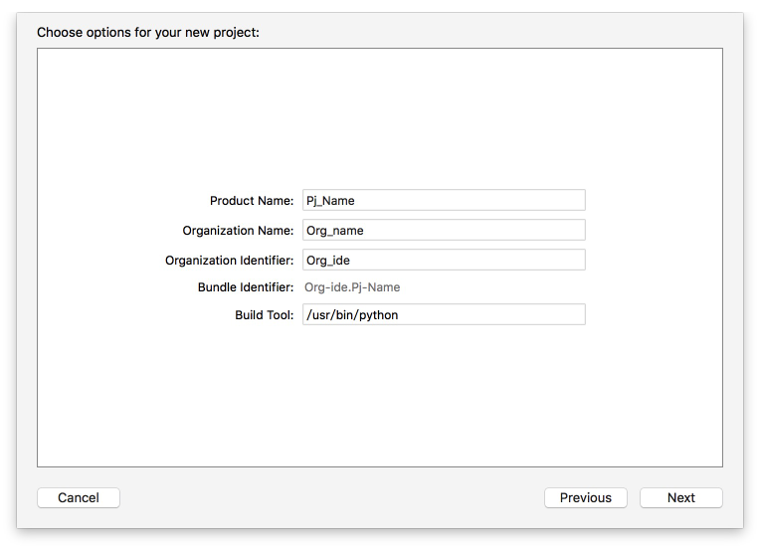
5.点击菜单的Product->Scheme->Edit Scheme ,这个scheme我理解就是新建项目的一些配置参数
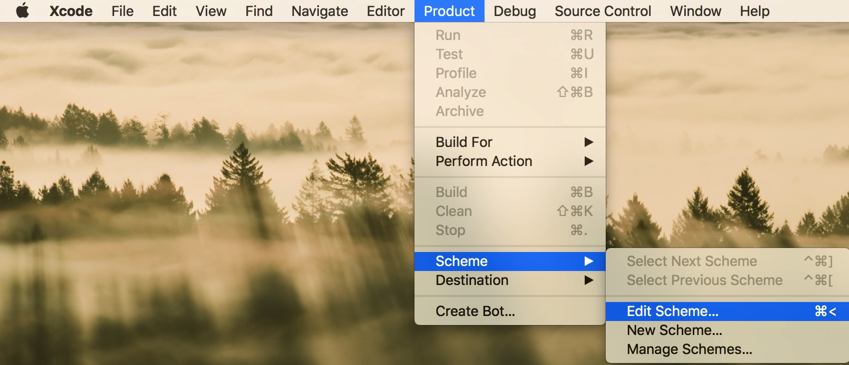
6.在Scheme的编辑对话框中,Run->Info->Executable,选择other后,预期后弹出个选择对话框;图中所示的python是我配置完的效果,默认是没有python选项的
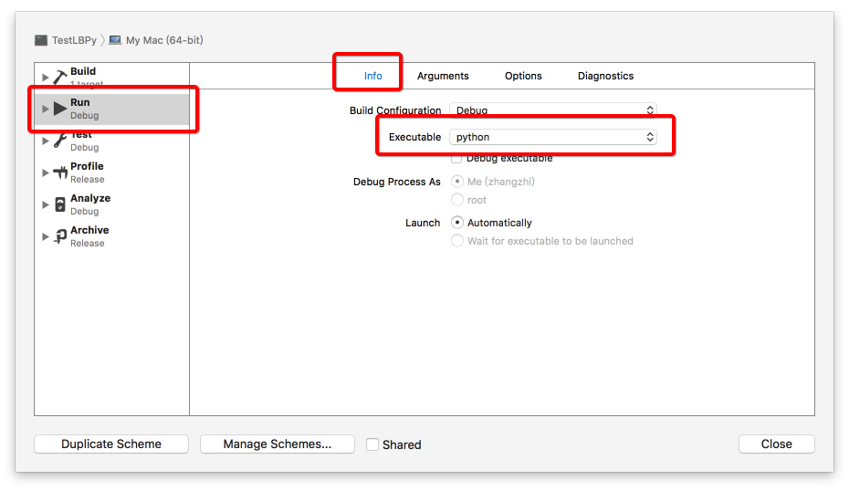
7.选择other预期后弹出个选择对话框后,直接输入”/”,就可以出现自定义路径的输入框,输入“/usr”后go
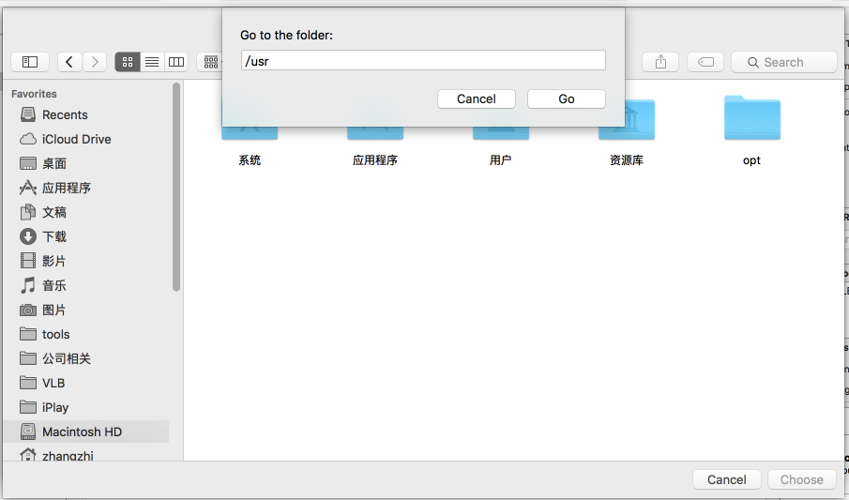
8.通过步骤7可以进入隐藏目录,选择/usr/bin/python后,就可以把python加入到步骤6中显示的Executable中了,注意观察步骤6截图,需要去掉debug Executable,至于为什么一定要去掉呢,我不知道,等我知道了再回来补充
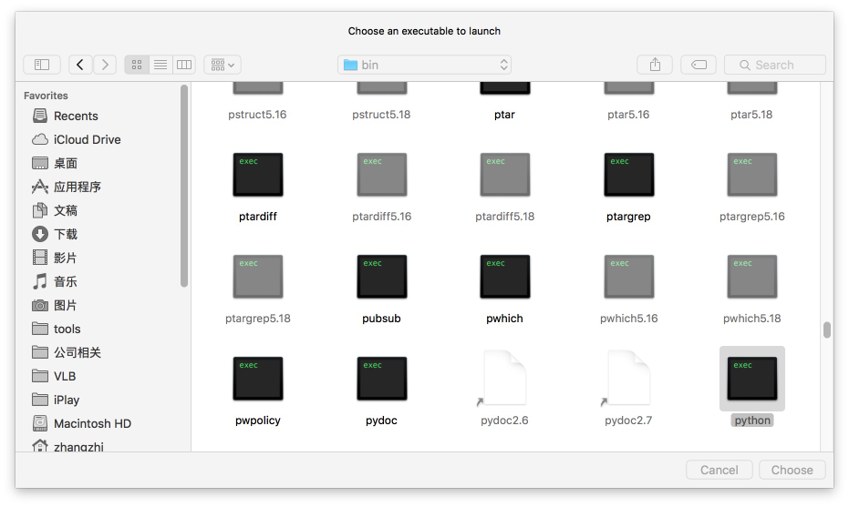
9.在Scheme的编辑对话框中,Run->Arguments->Arguments Passed On Launch,新建一个你即将新建的.py文件,例如AppMain.py;我理解的是加入到这里的文件才可以用Xcode执行,这么个加法好麻烦呀,希望是我理解错了
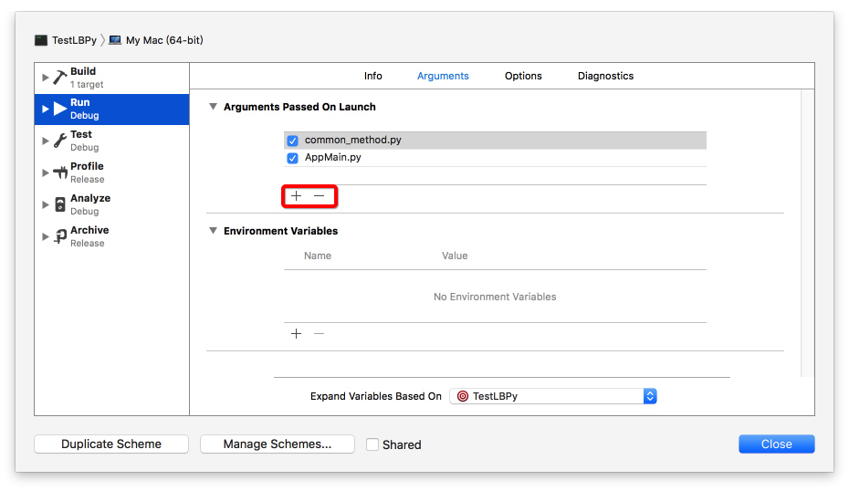
10.选项卡Option里,勾选Working Directory并选择到Xcode Project所在的文件夹,也就是你的.py文件存放的文件夹,最后确定
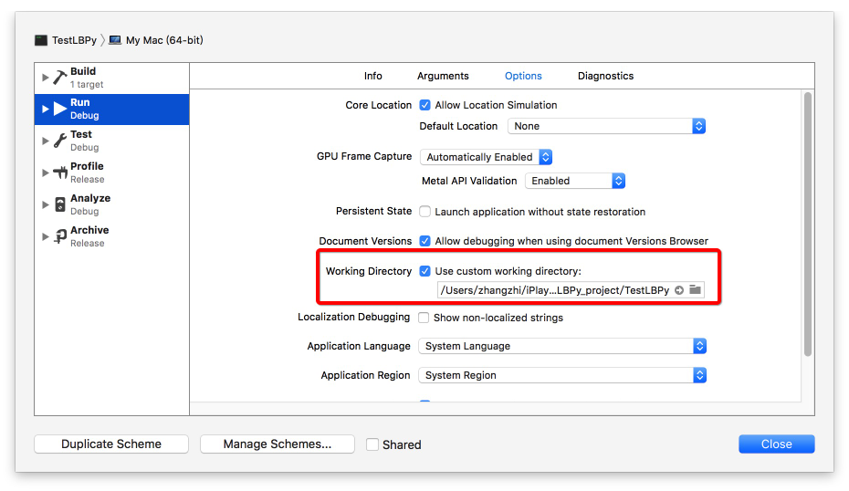
运行测试
1.在项目上右键,选择New File新建文件,并且需要选择OS X下的Others选项卡,文件类型为Empty,命名需要为你刚刚在Scheme里添加的文件名,例如AppMain.py
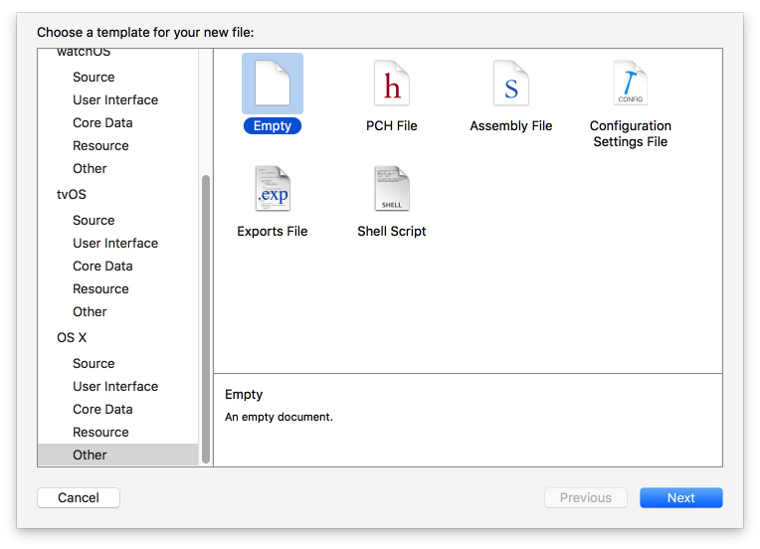
2.编写代码,并点击Run,就可以实现python程序在Xcode下的编译和运行了。
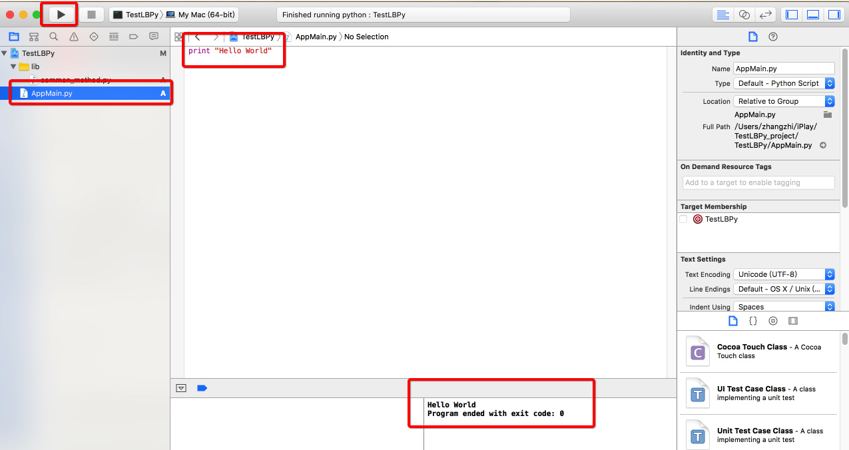
上一篇: [Python入门及进阶笔记]Pytho
下一篇: Python搭建HTTP服务
- openvpn linux客户端使用
51722
- H3C基本命令大全
51382
- openvpn windows客户端使用
41814
- H3C IRF原理及 配置
38585
- Python exit()函数
33066
- openvpn mac客户端使用
30075
- python全系列官方中文文档
28746
- python 获取网卡实时流量
23743
- 1.常用turtle功能函数
23652
- python 获取Linux和Windows硬件信息
22020
- Python搭建一个RAG系统(分片/检索/召回/重排序/生成)
2246°
- Browser-use:智能浏览器自动化(Web-Agent)
2929°
- 使用 LangChain 实现本地 Agent
2447°
- 使用 LangChain 构建本地 RAG 应用
2392°
- 使用LLaMA-Factory微调大模型的function calling能力
2979°
- 复现一个简单Agent系统
2395°
- LLaMA Factory-Lora微调实现声控语音多轮问答对话-1
3203°
- LLaMA Factory微调后的模型合并导出和部署-4
5260°
- LLaMA Factory微调模型的各种参数怎么设置-3
5080°
- LLaMA Factory构建高质量数据集-2
3629°
- 姓名:Run
- 职业:谜
- 邮箱:383697894@qq.com
- 定位:上海 · 松江
